Snapchat vai Instagram avārija iPhone 11 sērijā: ātra labošanas instrukcija
Literārs Mistrojums / / August 05, 2021
Gan Snapchat, gan Instagram ir sociālo tīklu pakalpojumi, kas piedāvā fotoattēlu vai videoklipu kopīgošanu un daudz ko citu. Abi pakalpojumi ir pieejami kā lietojumprogramma gan Android, gan iOS mobilajām platformām. Tomēr dažreiz šīs interneta palaistās lietotnes var avarēt vai piespiedu kārtā aizvērt vai parādīt dažas kļūdas mobilajās ierīcēs. Tagad, ja arī jūs esat viens no viņiem, pārbaudiet problēmu novēršanas rokasgrāmata par to, kā novērst Snapchat vai Instagram avāriju iPhone 11 sērijā.
Šīs problēmas var rasties dažu izplatītāko iemeslu dēļ, piemēram, novecojusi lietojumprogrammas versija, gaidāma programmatūras atjaunināšana, sistēmas kļūda, interneta savienojuma problēma utt. Tātad, Instagram vai Snapchat lietotne, iespējams, nedarbojas pareizi jūsu ierīcē, un jums tas ir jānovērš. Šeit mēs esam kopīgojuši dažus iespējamos risinājumus, kas jums var būt noderīgi.
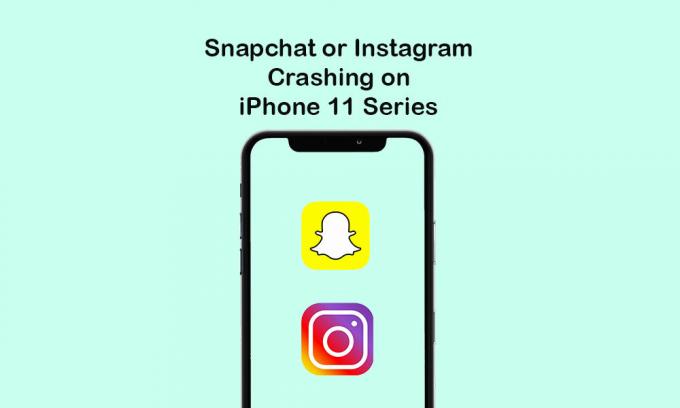
Satura rādītājs
-
1 Soļi, kā novērst Snapchat vai Instagram avāriju iPhone 11 sērijā
- 1.1 1. Aizveriet Snapchat vai Instagram lietotni un restartējiet iPhone
- 1.2 1. Atsvaidzināt interneta savienojumu
- 1.3 3. Atjauniniet gaidošās lietotnes
- 1.4 6. Atiestatīt visus iestatījumus
- 1.5 4. Izdzēsiet Snapchat vai Instagram lietotni un atkārtoti instalējiet to
Soļi, kā novērst Snapchat vai Instagram avāriju iPhone 11 sērijā
Tagad, netērējot vairāk laika, ķersimies tam klāt.
1. Aizveriet Snapchat vai Instagram lietotni un restartējiet iPhone
- Velciet uz augšu no sākuma ekrāna apakšas un pauzējiet, lai atvērtu lietotņu priekšskatījumus.
- Velciet pa labi vai pa kreisi, lai pārietu uz lietotnes priekšskatījuma kartītēm.
- Pēc tam velciet uz augšu Snapchat vai Instagram lietotnes karti, lai to stingri aizvērtu.
- Pēc tam restartējiet savu iPhone.
Lai restartētu iPhone, pārbaudiet tālāk norādītās darbības.
- Nospiediet un dažas sekundes turiet nospiestu sānu / barošanas pogu + skaļuma palielināšanas / samazināšanas pogu.
- Parādīsies opcija Slide to Power Off.
- Lai izslēgtu ierīci, velciet slīdni no kreisās uz labo pusi.
- Pēc tam pāris sekundes ilgi nospiediet barošanas / sānu pogu.
- Parādīsies Apple logotips un pēc tam atlaidiet pogu.
- Jūsu iPhone tiks automātiski atsāknēts.
1. Atsvaidzināt interneta savienojumu
- Atveriet ierīces iestatījumus> ieslēdziet lidmašīnas režīmu.
- Pagaidiet apmēram 10-15 sekundes un pēc tam izslēdziet lidmašīnas režīmu.
- Pēc tam ieslēdziet Wi-Fi tīklu vai mobilos datus.
- Tagad atveriet lietotni Snapchat vai Instagram un pārbaudiet problēmu.
3. Atjauniniet gaidošās lietotnes
- Dodieties uz App Store> Pieskarieties ikonai Profils.
- Dodieties uz opciju Atjauninājumi> pieskarieties Atjaunināt visām gaidošajām lietotnēm. (Pārliecinieties, vai esat atjauninājis Snapchat vai Instagram lietotni)
- Pēc tam tālrunī atveriet konkrēto lietotni, kas izraisa problēmas, un pārbaudiet to.
6. Atiestatīt visus iestatījumus
- Dodieties uz Iestatījumi.
- Pieskarieties Vispārīgi> Pieskarieties Atiestatīt.
- Atlasiet Atiestatīt visus iestatījumus.
- Ja tiek prasīts, ievadiet ierīces piekļuves kodu.
- Lai apstiprinātu, vēlreiz pieskarieties vienumam Atiestatīt visus iestatījumus.
- Restartējiet savu iPhone un pārbaudiet, vai kļūda ir novērsta.
4. Izdzēsiet Snapchat vai Instagram lietotni un atkārtoti instalējiet to
- Sākuma ekrānā pieskarieties Iestatījumi> Atlasīt Vispārīgi.
- Atlasiet Krātuve> Sarakstā atlasiet lietotni Snapchat vai Instagram.
- pieskarieties opcijai Dzēst lietotni.
Tikmēr ir vēl viens veids, kā atinstalēt lietotnes.
- Sākuma ekrānā pieskarieties lietotnes Snapchat vai Instagram ikonai un turiet to.
- Snapchat vai Instagram lietotnes ikona sāks žonglēt ar krusta (x) ikonu.
- Vienkārši pieskarieties krustiņa (x) ikonai, lai apstiprinātu dzēšanas procesu.
- Konkrētā lietotne tiks izdzēsta.
Tagad atkārtoti instalējiet lietotni.
- Dodieties uz App Store> meklējiet Snapchat vai Instagram lietotni> pieskarieties Snapchat vai Instagram lietotnes rezultātam.
- Pieskarieties mākoņa ikonai vai pogai Saņemt, lai to lejupielādētu un instalētu.
- Kad tas ir izdarīts, atveriet lietotni un sāciet to izmantot.
Viss, puiši. Mēs ceram, ka šī rokasgrāmata jums ir noderīga. Par visiem jautājumiem sazinieties ar mums zemāk esošajos komentāros.
Subodham patīk rakstīt saturu neatkarīgi no tā, vai tas ir saistīts ar tehnoloģijām vai ir cits. Pēc gada rakstīšanas tehnikas emuārā viņš aizraujas ar to. Viņam patīk spēlēt spēles un klausīties mūziku. Bez emuāru veidošanas viņš ir atkarīgs no spēļu datoru versijām un viedtālruņu noplūdēm.

![Kā instalēt Stock ROM FNF iFive Pro 2 [programmaparatūras zibatmiņas fails]](/f/3386669749072a1518d74d807efaed81.jpg?width=288&height=384)
![Lejupielādējiet un instalējiet AOSP Android 10 operētājsistēmai Ulefone S10 Pro [GSI Treble]](/f/438be77fe7d194df0d1febdaa20a8445.jpg?width=288&height=384)
![Lejupielādējiet un instalējiet AOSP Android 10 Wiko View 3 Pro [GSI Treble]](/f/a93815cd47959652b41d3e67e0f1449f.jpg?width=288&height=384)